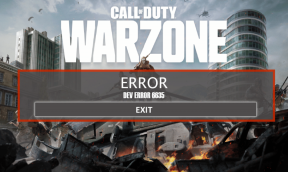Windows 10でプリンターのIPアドレスを見つける方法
その他 / / April 05, 2023
パソコンやスマートフォンと同じように、プリンターにも固有の専用IPアドレスがあることを知っている人は多くありません。 この IP アドレスは、デバイスがプリンターを識別し、Wi-Fi ネットワークにも接続するのに役立ちます。 これとは別に、関連する技術的な問題をすぐにトラブルシューティングするために、プリンターの IP アドレスについても知る必要があります。 そのため、cmd を使用して Windows 10 でプリンターの IP アドレスを見つける方法も知りたい場合は、この記事が役に立ちます。 最後まで読んで、Windows 7 および 10 でプリンターの IP アドレスを見つける方法の簡単な解決方法を確認してください。

目次
- Windows 10でプリンターのIPアドレスを見つける方法
- 方法 1: 設定シートを印刷する
- 方法 2: コントロール パネルを使用する
- 方法 3: コンピューターの設定を介して
- 方法 4: ルーター設定ページから
- CMDを使用してWindows 10でプリンターのIPアドレスを見つける方法?
- プリンターのIPアドレスを見つける方法 Windows 7?
Windows 10でプリンターのIPアドレスを見つける方法
プリンターの IP アドレスを見つけるのはそれほど難しくありません。 この記事に記載されている方法は、簡単かつ迅速で、何よりも初心者に適しています。 何かを理解するのに多くの技術的知識は必要ありません。
方法 1: 設定シートを印刷する
驚いたことに、設定シートを印刷するだけで、プリンターの IP アドレスを確認できます。
- ために ワイヤレスプリンター、シートを印刷することができます 電源ボタン長押し 約10秒間。
- の上 その他のプリンター、構成シートを印刷する必要があります 設定 また コントロール. に行くだけです メニュー > 情報 > 印刷設定/設定レポート.
方法 2: コントロール パネルを使用する
これは、PC経由でプリンターのIPアドレスを見つける方法です コントロールパネル:
1. Windows の検索バーから、 コントロールパネル を押します。 入力 それを開くためのキー。

2. 次に、をクリックします ハードウェアとサウンド.

3. クリックしてください デバイスとプリンター オプション。

4. を右クリックします。 希望のプリンター そして選ぶ プロパティ コンテキストメニューから。
![目的のプリンターを右クリックし、コンテキスト メニューから [プロパティ] を選択します。 Windows 10でプリンターのIPアドレスを見つける方法](/f/5a546f354729ec2beb5b3981d6187ecd.png)
5. 今、に切り替えます ポート タブで IPアドレス その プリンター.
ノート注: プリンター ドライバーは、WSD (Web Services for Devices) または TCP/IP ポートを使用して安全に接続します。 したがって、[プロパティ] をクリックすると、3 つまたは 5 つのタブが表示されます。
また読む: Xbox Live ゲーマータグから IP アドレスを見つける方法
方法 3: コンピューターの設定を介して
これは、手間をかけずにプリンターの IP アドレスを見つける最も簡単な方法の 1 つです。 方法は次のとおりです。
1. を押します。 Windows キー そしてクリック 設定.
![Windows キーを押して、[設定] をクリックします。](/f/6fa0f90efe92430a56ec5c059fd3975e.png)
2. クリック デバイス.
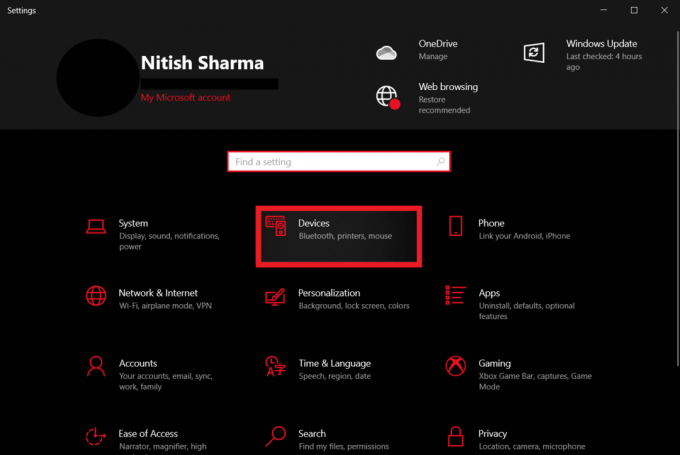
3. クリック プリンターとスキャナー 左ペインのメニューから。

4. 次に、 ご希望のプリンター > 管理 オプション。
![お使いのプリンターをクリックし、[管理] | [管理] を選択します。 Windows 10でプリンターのIPアドレスを見つける方法](/f/5d176bbf8fa92309d8def90067471675.png)
5. クリック プリンターのプロパティ.
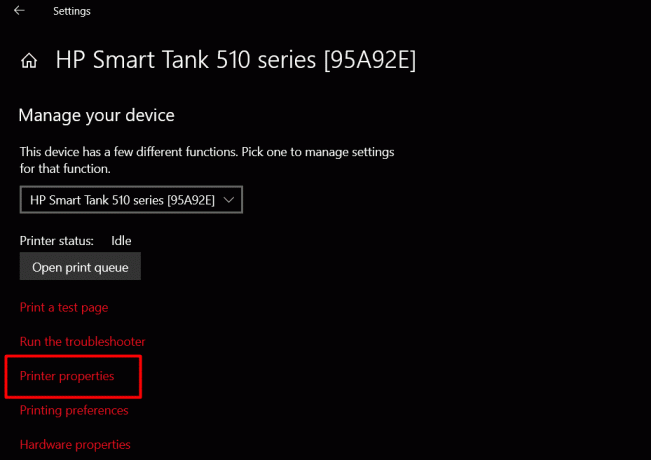
6A。 を見つけます IPアドレス の中に 位置 のセクション 全般的 タブ。
6B. または、 ポート タブをクリックして、 ポート チェックマーク付き。
ノート: それでもプリンターの IP アドレスが見つからない場合は、 ポートの構成 オプション。
方法 4: ルーター設定ページから
この方法は、ルーターへのアクセス権を持つユーザーに役立ちます。 ルーターの設定メニュー ページを使用して IP アドレスを見つけるのに役立ちます。
1. 開ける ご希望のブラウザ PC/ラップトップで。
2. タイプ 192.168.1.1 を押します。 入力 キーボードのキー。

3. 次に、ルーターを入力します ユーザー名 と パスワード そしてクリック ログイン.
![ユーザー名とパスワードを入力し、[ログイン] をクリックします | Windows 10でプリンターのIPアドレスを見つける方法](/f/b9d8594cd935e0c5b4826dc62e09974f.png)
4. 今、見つけます 接続されたデバイス デバイス名、インターフェイス、IP アドレスなどのすべての情報が表示されるセクション。
また読む: CanonプリンターのWPSボタンはどこにありますか?
CMDを使用してWindows 10でプリンターのIPアドレスを見つける方法?
CMDを使用してWindows 10でプリンターのIPアドレスを見つける方法を知るには、以下の手順に従ってください。
1. を押します。 Windows キー そして開く コマンド・プロンプト 検索バーから。

2. 次に、 次のコマンド を押す 入力 鍵。
ipconfig

これで、接続されているすべてのネットワーク デバイスに関する完全な情報が得られます。 プリンターのIPアドレス.
プリンターのIPアドレスを見つける方法 Windows 7?
Windows 7 クエリでプリンターの IP アドレスを検索する方法については、次の手順に従ってください。
1. 開く コントロールパネル Windows 7 PC/ラップトップで。
2. クリック ハードウェアとサウンド > デバイスとプリンター.
3. を右クリックします。 希望のプリンター をクリックし、 プリンターのプロパティ コンテキストメニューからオプション。
![目的のプリンターを右クリックし、[プリンターのプロパティ] オプションをクリックします。](/f/d13d5278103b3014e73b0e55a66c78e3.png)
4. クリックしてください ポート タブを開き、 希望プリンター とともに IPアドレス 言及された。
よくある質問 (FAQ)
Q1. プリンターのIPアドレスとは?
アンス. プリンターの IP アドレスは、 デバイスに割り当てられた一意の識別番号. この番号は、ネットワーク接続に接続するのに役立ちます。
Q2. プリンターには IP アドレスがありますか?
アンス. はい、 すべてのプリンターには、Wi-Fi ネットワークを使用してコンピューターまたはラップトップに接続するのに役立つ IP アドレスがあります。
Q3. PC がプリンターを検出しないのはなぜですか?
アンス. PC がプリンターを検出できない場合は、いくつかのことを試すことができます。 たとえば、プリンタ ケーブルが正しく接続されていることを確認します。 ワイヤレスプリンターなら、 インターネット接続のトラブルシューティング ルーターまたはモデムを再起動します。
おすすめされた:
- アプリケーション統合 2023 年に予想されるトップの新しいトレンド
- PC 正圧ファンと負圧ファン: どちらが優れていますか?
- Windows 10でサーバーのIPアドレスが見つからない問題を修正
- Windows 10 でプリンターを追加する [ガイド]
この記事が理解の一助になれば幸いです プリンターのIPアドレスを見つける方法 Windows 10. もしそうなら、どの方法があなたのケースで最もうまくいったか教えてください. また、下のコメントでレビューやフィードバックを共有することを忘れないでください.

ピート・ミッチェル
Pete は TechCult のシニア スタッフ ライターです。 ピートはテクノロジー全般が大好きで、熱心な DIY 愛好家でもあります。 彼は、ハウツー、機能、およびテクノロジ ガイドをインターネットで執筆してきた 10 年の経験があります。